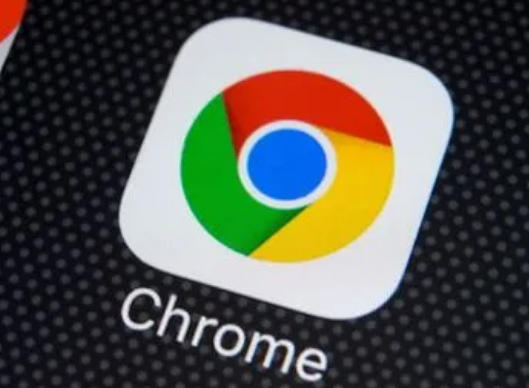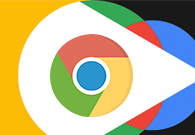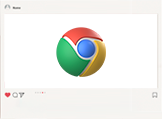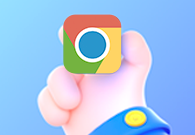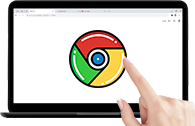手机谷歌浏览器怎么打开电脑版?如今越来越多的都在使用谷歌浏览器,这款浏览器功能强大,操作简单,很多手机用户也下载安装了谷歌浏览器,部分用户表示在使用这款浏览器访问电脑版网页的时候会出现不适配的情况,会导致无法看到完整的页面,那么如何设置才能在手机上访问网页电脑版呢。接下来就让小编给大家带来谷歌浏览器app开启电脑版访问攻略技巧,希望能够给大家带来帮助。
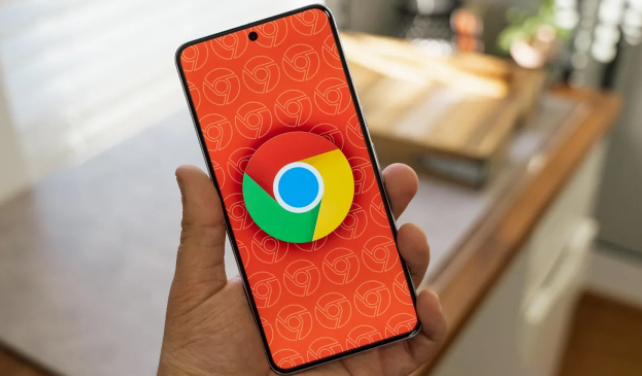
1、在手机桌面上,找到“Chrome”软件,也就是谷歌浏览器,找到后点击打开它(如图所示)。
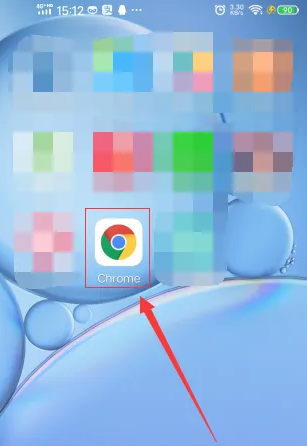
2、打开软件后,在主界面中找到“百度一下”图标,点击打开它(如图所示)。
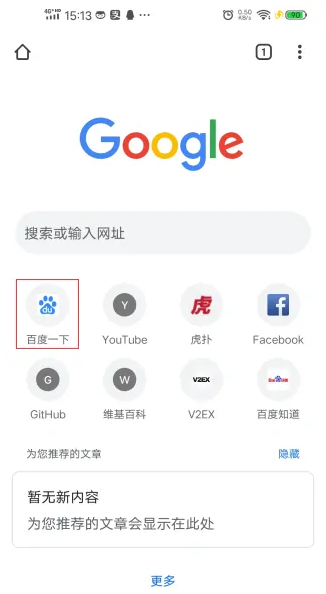
3、在百度的搜索框内,输入你要访问的网站,这里以“百度经验”这个网站为例,输入“百度经验”,输入完成后点击后面的“百度一下”即可(如图所示)。
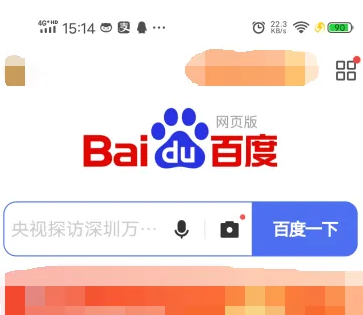
4、在里面找到带有“官方”两个字的百度经验,找到后点击,进入网站(如图所示)。
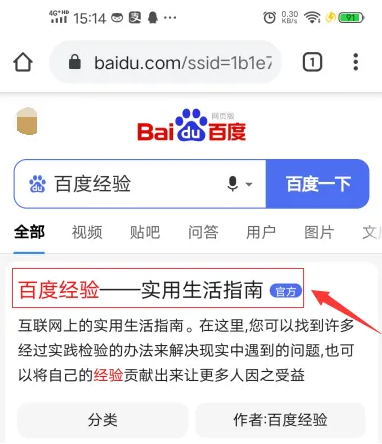
5、进入后,网站显示的是手机模式,我们需要设置为电脑模式才行,点击右上角的省略号符号(如图所示)。
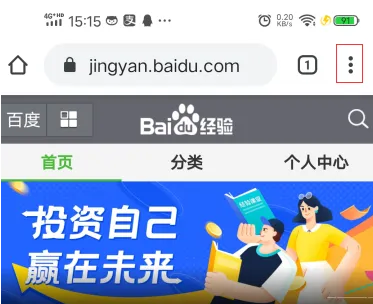
6、点击后弹出一个新的窗口,在窗口里面需要点击“桌面版网站”(如图所示)。
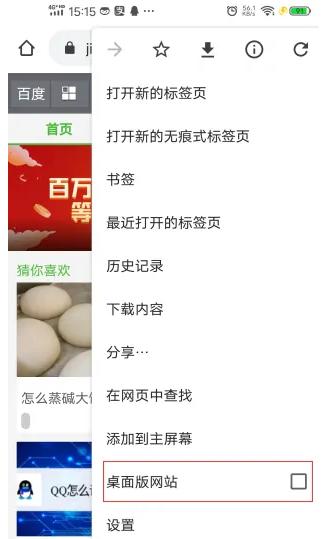
7、点击后,谷歌浏览器就设置好了电脑模式,方便使用这个网站了(如图所示)。
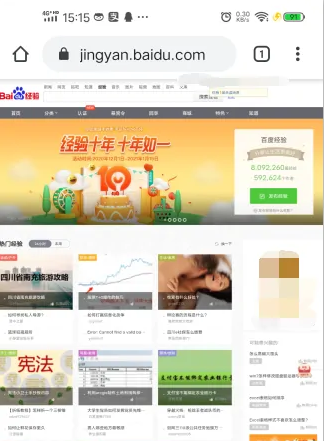
上述就是【手机谷歌浏览器怎么打开电脑版?谷歌浏览器app开启电脑版访问攻略技巧】的详细内容啦,更多Chrome浏览器教程分享,请继续关注本站!